فہرست کا خانہ
اگر آپ ایکسل شیٹ سے دوسری شیٹ میں ڈیٹا نکالنا چاہتے ہیں، تو آپ صحیح جگہ پر ہیں۔ آپ کو صرف اس مضمون کے ساتھ عمل کرنا ہوگا اور اپنی ایکسل فائل پر عمل کرنا ہوگا یا آپ ہماری پریکٹس بک ڈاؤن لوڈ کرسکتے ہیں۔ اس ٹیوٹوریل میں، آپ ایکسل شیٹ سے ڈیٹا نکالنے کے 6 آسان اور موثر طریقے سیکھنے جا رہے ہیں۔
پریکٹس بک ڈاؤن لوڈ کریں
اپنی پریکٹس کے لیے درج ذیل ایکسل فائل ڈاؤن لوڈ کریں۔
ایکسل شیٹ سے ڈیٹا نکالیں
ایکسل شیٹ سے ڈیٹا نکالنے کے 6 طریقے
5 کالم اور 9 قطاریں بشمول عنوانات۔ ہمارا مشن ایکسل ورک شیٹ سے دوسری ورک شیٹ میں ڈیٹا نکالنا ہے۔ 
اب، آئیے ایک ایک کرکے طریقوں پر بات کرتے ہیں۔
1. اس سے ڈیٹا نکالیں۔ ایکسل شیٹ VLOOKUP فنکشن کا استعمال کرتے ہوئے
VLOOKUP فنکشن دیئے گئے ڈیٹاسیٹ کے سب سے بائیں کالم میں دیئے گئے ڈیٹا کو تلاش کرتا ہے اور پھر ایک مخصوص کالم سے اسی قطار میں ایک قدر نکالتا ہے۔
مرحلہ:
فرض کریں کہ ہمیں ID نمبر کی تنخواہیں نکالنی ہیں۔ 103، 106، اور 108 شیٹ 1 سے شیٹ 2 تک۔

1۔ شیٹ 2 کے سیل C13 میں درج ذیل فارمولہ درج کریں۔
=VLOOKUP(B13,'Sheet 1'!B5:F12,5,FALSE) 
2۔ فل ہینڈل کو اپنی ضرورت کی حد تک گھسیٹیں۔

یہاں آؤٹ پٹ ہے۔

نوٹ:
=VLOOKUP(lookup_value, table_array, col_index_num,[range_lookup])
یہاں،
- Lookup_value وہ قدر ہے جسے آپ میچ کرنا چاہتے ہیں
- ٹیبل_ارے ڈیٹا رینج ہے جس کی آپ کو اپنی قدر تلاش کرنے کی ضرورت ہے
- Col_index_num look_value کا متعلقہ کالم ہے
- Range_lookup بولین ویلیو ہے۔ (صحیح یا غلط). 0 (غلط) سے مراد ایک عین مطابق مماثلت ہے اور 1 (سچ) سے مراد تخمینی مماثلت ہے۔
مزید پڑھیں: ایک ایکسل ورک شیٹ سے ڈیٹا کو خود بخود دوسری میں منتقل کریں۔ VLOOKUP
کے ساتھ 2. INDEX-MATCH فارمولہ
INDEX-MATCH کومبو نکالنے کے لیے MS Excel میں ایک طاقتور اور مقبول ٹول کا استعمال کرتے ہوئے ایکسل شیٹ سے ڈیٹا چنیں۔ ٹیبل کے کسی خاص حصے سے ڈیٹا۔ اس مشترکہ فارمولے کو لاگو کرکے، ہم معیار کی بنیاد پر شیٹ 1 سے شیٹ 3 تک ڈیٹا نکال سکتے ہیں ۔ اس کے لیے، آپ کو صرف ذیل کے مراحل پر عمل کرنے کی ضرورت ہے۔
فرض کریں، آپ کسی مخصوص ID کے لیے تنخواہ تلاش کرنا چاہتے ہیں۔ ہم ایسا کرنے کے لیے INDEX اور MATCH فنکشنز کا طومار استعمال کریں گے۔
مراحل:
1۔ سیل C13 میں، درج ذیل فارمولہ درج کریں
=INDEX('Sheet 1'!F5:F12, MATCH(B13,'Sheet 1'!B5:B12,0))
یہاں،
- MATCH(B13,'Sheet 1'!B5:B12,0) سیل سے مراد ہے B13 ڈیٹا رینج میں lookup_value کے بطور B5:B12 عین مطابق میچ کے لیے۔ یہ 3 لوٹاتا ہے کیونکہ قدر قطار نمبر 3 میں ہے۔
- INDEX('Sheet 1′!F5:F12, MATCH(B13,'Sheet 1'!B5:B12,0))<7 شیٹ 1 کا ایک صف کے طور پر حوالہ دیتا ہے۔ F5:F12 جہاں سے ہمیں ویلیو ملے گی۔

2۔ دبائیں ENTER ۔
3۔ F ill Handle کو اپنی ضرورت کی حد تک گھسیٹیں۔

یہ ہے آؤٹ پٹ،

مزید پڑھیں: ایکسل میں فلٹر شدہ ڈیٹا کو ایک اور شیٹ میں نکالیں (4 طریقے)
3. ڈیٹا کا استعمال کرتے ہوئے ایکسل شیٹ سے ڈیٹا نکالیں۔ کنسولیڈیشن ٹول
بہت سے معاملات میں، VLOOKUP یا INDEX-MATCH<7 کے مقابلے Data Consolidation کا استعمال کرتے ہوئے ایکسل شیٹ سے ڈیٹا نکالنے کا ایک آسان طریقہ ہے۔> میں ان پٹ کے بطور ایک ہی ایکسل ورک شیٹ (کنسولیڈیشن 1) میں دو ڈیٹاسیٹس استعمال کر رہا ہوں۔ کنسولیڈیشن کا نتیجہ ایک مختلف ورک شیٹ (کنسولیڈیشن 2) پر دکھایا جائے گا۔

اب، ذیل کے مراحل پر عمل کریں۔
مراحل:
1۔ کنسولیڈیشن 2 شیٹ پر جائیں >> ایک سیل ( سیل اس مثال میں B4) کو منتخب کریں جہاں آپ اپنا مجموعی نتیجہ دینا چاہتے ہیں۔
2۔ پھر، ڈیٹا ٹیب پر جائیں >> ڈیٹا ٹولز گروپ >> کنسولیڈیٹ آئیکن پر کلک کریں۔

ایک کنسولیڈیٹ ڈائیلاگ باکس پاپ اپ ہوگا۔
24>
3۔ آپ کو مطلوبہ فنکشن کو منتخب کریں، پھر ایک ایک کرکے ہر ٹیبل کو منتخب کریں جس میں حوالہ باکس میں " کنسولیڈیشن 1 " شیٹ سے عنوانات شامل ہیں، اور <6 پر کلک کریں۔>شامل کریں ۔
4۔ کنسولیڈیشن شیٹ 1 سے تمام منتخب کردہ میزیں تمام حوالہ جات باکس میں ظاہر ہوں گی۔ ٹک نشان کو یقینی بنائیں(اوپر کی قطار اور بائیں قطار) لیبل باکس میں۔ ٹھیک ہے پر کلک کریں۔

یہاں نتیجہ ہے،

اسی طرح کی ریڈنگز
- ٹیکسٹ فائل کو ایکسل میں تبدیل کرنے کے لیے VBA کوڈ (7 طریقے)
- ایکسل میں ایک سے زیادہ حد بندیوں کے ساتھ ٹیکسٹ فائل کو کیسے درآمد کیا جائے (3 طریقے)
- ٹیکسٹ فائل کو ایکسل میں خودکار طور پر تبدیل کریں (3 مناسب طریقے)
- سیکیور ویب سائٹ سے ایکسل میں ڈیٹا کیسے امپورٹ کریں (فوری اقدامات کے ساتھ) )
- ایکسل میں ویب سے ڈیٹا کیسے درآمد کریں (فوری اقدامات کے ساتھ)
4. ایڈوانسڈ فلٹر کا استعمال کرتے ہوئے ورک شیٹ سے ڈیٹا نکالیں
آپ Advanced Filter کا استعمال کرتے ہوئے ایکسل شیٹ سے ایک مختلف شیٹ میں ڈیٹا نکال سکتے ہیں ۔ ذیل میں تحریری ہدایات پر عمل کریں۔ اس مثال میں، ڈیٹا شیٹ 5 پر ہے اور اسے شیٹ 6 میں نکالا جائے گا۔
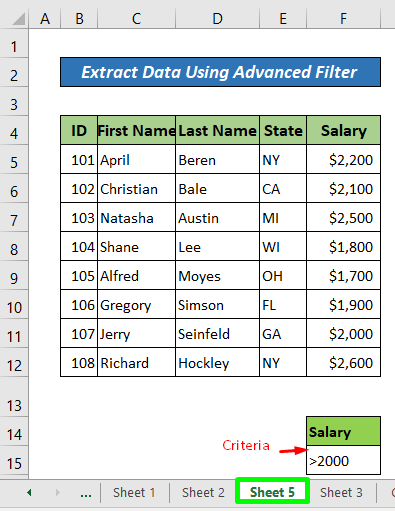
مراحل:
1۔ شیٹ 6 >> پر جائیں ایک سیل منتخب کریں ( سیل B4 اس مثال میں)>> ڈیٹا ٹیب>> ایڈوانسڈ پر کلک کریں۔
28>
ایک ایڈوانسڈ فلٹر ونڈو کھل جائے گی۔
2۔ منتخب کریں کسی دوسرے مقام پر کاپی کریں۔
3۔ فہرست کی حد باکس >> پر کلک کریں۔ شیٹ 5 کو منتخب کریں اور سرخیوں کے ساتھ پوری میز کو منتخب کریں۔
4۔ معیار کی حد منتخب کریں۔
5۔ پھر، کاپی کریں باکس میں، شیٹ 6 پر سیل کو منتخب کریں ( سیل B4 اس مثال میں)۔
6۔ ٹھیک ہے پر کلک کریں۔
29>
یہاں ہے۔نتیجہ،

مزید پڑھیں: ایکسل VBA میں متعدد ورک شیٹس سے ڈیٹا کیسے نکالا جائے <1
5. نام باکس کی مدد سے ایکسل میں ایک اور شیٹ سے ڈیٹا کھینچیں
ایک ایکسل شیٹ سے دوسرے میں سیل نکالنے کے لیے، آپ کو صرف شیٹ کا نام اور سیل کا نام جاننا ہوگا۔ پھر، انہیں ایک فجائیہ نشان کے ساتھ جوڑ کر آپ اسے کاپی کر سکتے ہیں۔ جب آپ کو ایک ورک شیٹ میں ڈیٹا کو تبدیل کرنے کی ضرورت ہوتی ہے، تو دوسری ورک شیٹ جہاں آپ نے کاپی کی تھی خود بخود تبدیل ہو جائے گی۔
فرض کریں کہ ہمارے پاس NameBox1 اور NameBox2 نام کی دو ورک شیٹس ہیں۔ ہم NameBox1 سے NameBox2 میں ڈیٹا نکالنا چاہتے ہیں۔
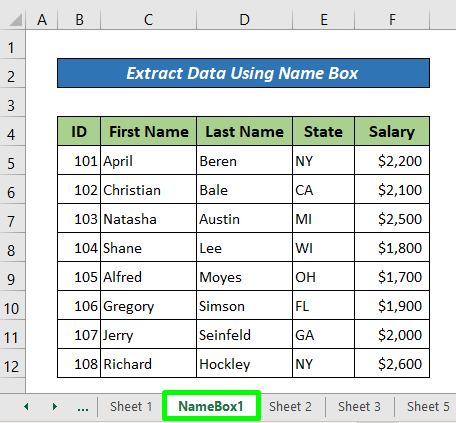
اب، ذیل کے مراحل پر عمل کریں۔
مراحل:
- کسی بھی سیل میں NameBox2 ( Cell B4 اس مثال میں)، بس درج کریں =NameBox1!C9 >> دبائیں درج کریں اور آپ کو اپنی نئی ورک شیٹ میں سیل C9 سے قدریں ملیں گی۔

یہاں ہے نتیجہ،

یا،
- NameBox2 سے کسی بھی سیل میں '=' ٹائپ کریں، پھر NameBox1 شیٹ پر کلک کریں اور اپنے مطلوبہ سیل کو منتخب کریں اور ENTER دبائیں.
مزید پڑھیں: ایکسل میں معیار کی بنیاد پر کسی اور شیٹ سے ڈیٹا کیسے نکالا جائے<7
6. INDEX فنکشن کے ساتھ ایکسل شیٹ سے ڈیٹا نکالیں
INDEX فنکشن MATCH فنکشن کے مخالف عمل کرتا ہے اور کچھ اس طرح کام کرتا ہے۔ VLOOKUP فنکشن۔ آپ کو فنکشن کو بتانے کی ضرورت ہے۔کالم اور ڈیٹا کی قطار جس کی آپ کو ضرورت ہے، پھر یہ آپ کو سیل میں موجود چیزوں کی قدر بتائے گا۔ فرض کریں کہ ہمارے پاس INDEX 1 اور INDEX 2 نام کی دو شیٹس ہیں۔ INDEX 2 شیٹ میں، ہم قطار اور کالم نمبر سیٹ کریں گے۔ INDEX 1 شیٹ سے ڈیٹا کا۔

اب ذیل کے مراحل پر عمل کریں۔
مرحلہ:
- سیل D5 میں، درج ذیل فارمولہ درج کریں۔
=INDEX('INDEX 1'!B4:F12,'INDEX 2'!B5,'INDEX 2'!C5) 
- دبائیں ENTER ۔
یہاں آؤٹ پٹ ہے،
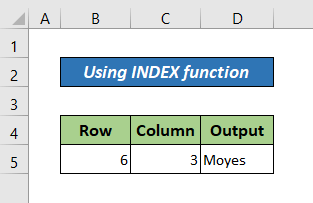
نوٹ:
=INDEX(ڈیٹا رینج، قطار نمبر، [کالم نمبر])
یہاں،
- ڈیٹا رینج ڈیٹا کی پوری ٹیبل ہے
- ڈیٹا کی قطار نمبر ضروری نہیں کہ ایکسل ورک شیٹ کی قطار ہو۔ اگر جدول ورک شیٹ کی قطار 5 سے شروع ہوتا ہے، تو وہ صف نمبر 1 ہوگی۔ ڈیٹا کا
- کالم نمبر اسی طرح ٹیبل پر منحصر ہے۔ اگر ٹیبل رینج کالم C سے شروع ہوتی ہے، تو وہ کالم نمبر 1 ہوگا۔
مزید پڑھیں: ایکسل فارمولہ کا استعمال کرتے ہوئے فہرست سے ڈیٹا کیسے نکالا جائے (5 طریقے )
نتیجہ
اس ٹیوٹوریل میں، میں نے ایکسل شیٹ سے ڈیٹا نکالنے کے بارے میں 6 آسان طریقوں پر بات کی ہے۔ مجھے امید ہے کہ آپ کو یہ مضمون مفید لگا۔ ایکسل سے متعلق مزید مواد جاننے کے لیے آپ ہماری ویب سائٹ Exceldemy ملاحظہ کر سکتے ہیں۔ براہ کرم، تبصرے، مشورے، یا سوالات چھوڑیں اگر آپ کے پاس ذیل کے تبصرے کے سیکشن میں کوئی ہے۔

